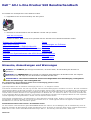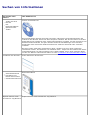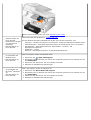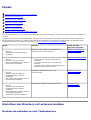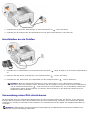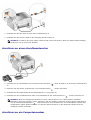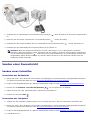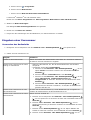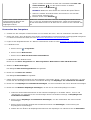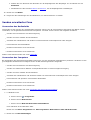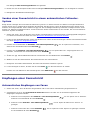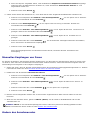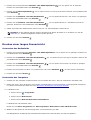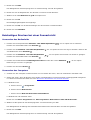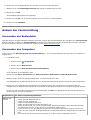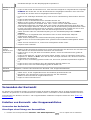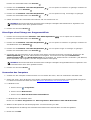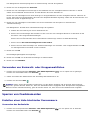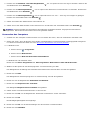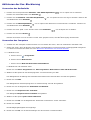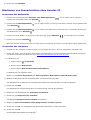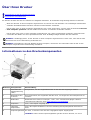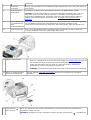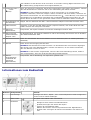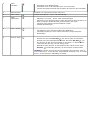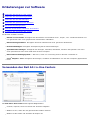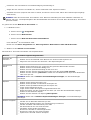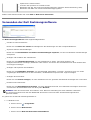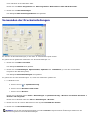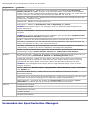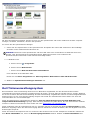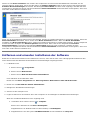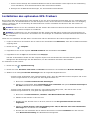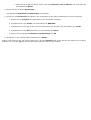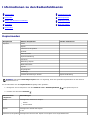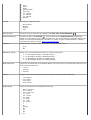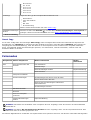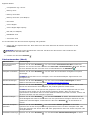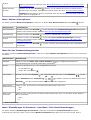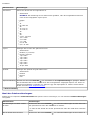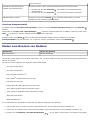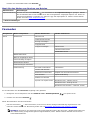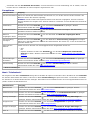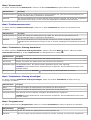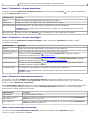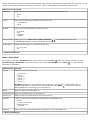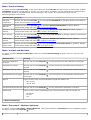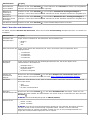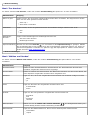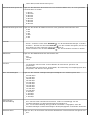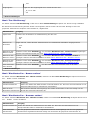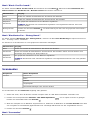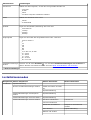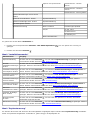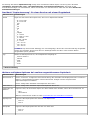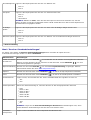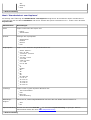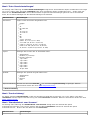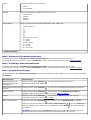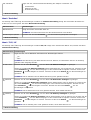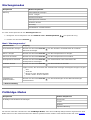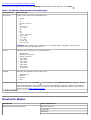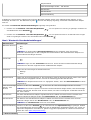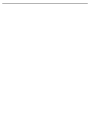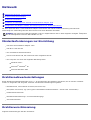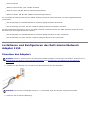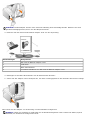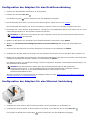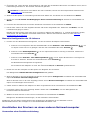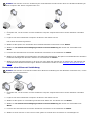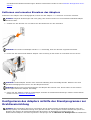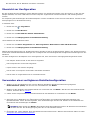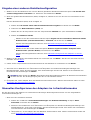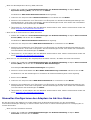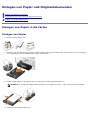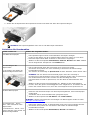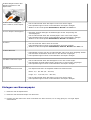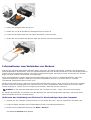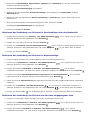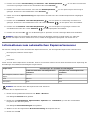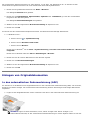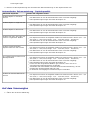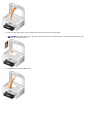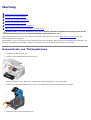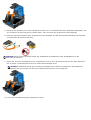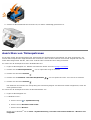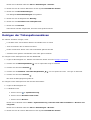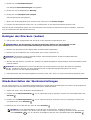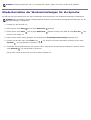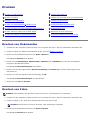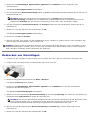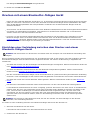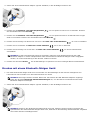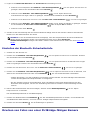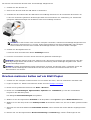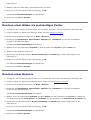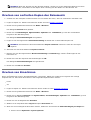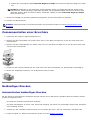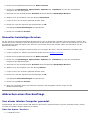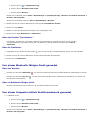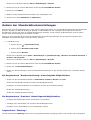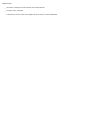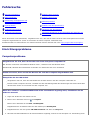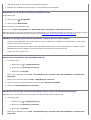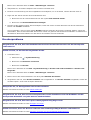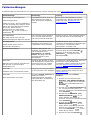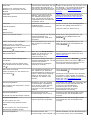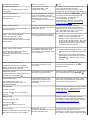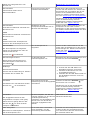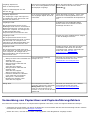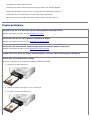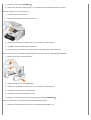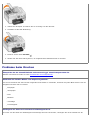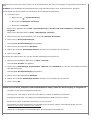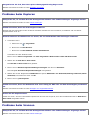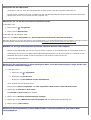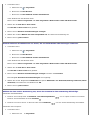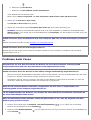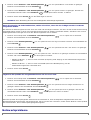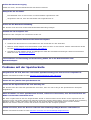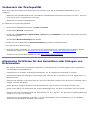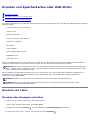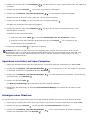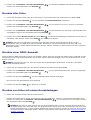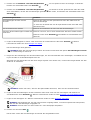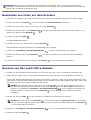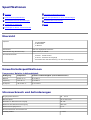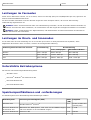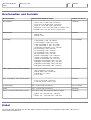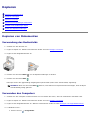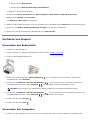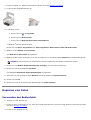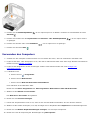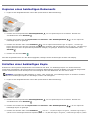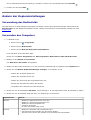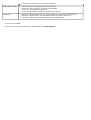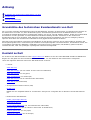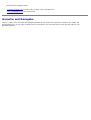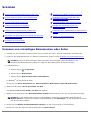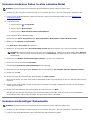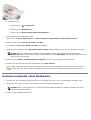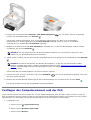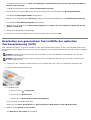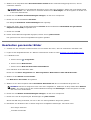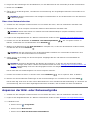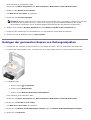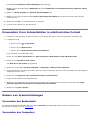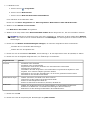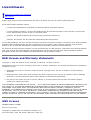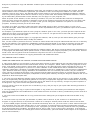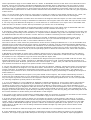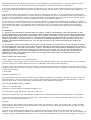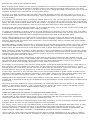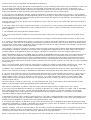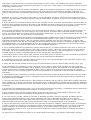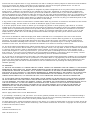Dell™ All-In-One Drucker 968 Benutzerhandbuch
So bestellen Sie Tintenpatronen oder Zubehör bei Dell:
1. Doppelklicken Sie auf Ihrem Desktop auf das Symbol.
2. Bestellen Sie Druckerzubehör über die Website von Dell oder per Telefon.
www.dell.com/supplies
Denken Sie daran, dass Sie für einen optimalen Service das Dell Service-Etikett bereithalten sollten.
Suchen von Informationen Faxen
Über Ihren Drucker Erläuterungen zur Software
Informationen zu den Bedienfeldmenüs Netzwerk
Einlegen von Papier und Originaldokumenten Wartung
Drucken Fehlersuche
Drucken von Speicherkarten oder USB-Sticks Spezifikationen
Kopieren Anhang
Scannen Lizenzhinweis
Hinweise, Anmerkungen und Warnungen
Die Informationen in diesem Dokument können ohne Vorankündigung geändert werden.
© 2007 Dell Inc. Alle Rechte vorbehalten.
Jegliche Reproduktion ohne die schriftliche Genehmigung von Dell, Inc., ist strengstens verboten.
Im Dokument verwendete Marken: Dell, das Logo von DELL und Dell Tintenverwaltungssystem sind Marken von Dell Inc. Microsoft und Windows
sind eingetragene Marken der Microsoft Corporation in den USA und/oder anderen Ländern. Windows Server und Windows NT sind eingetragene
Marken der Microsoft Corporation. Windows Vista ist entweder eine Marke oder eine eingetragene Marke der Microsoft Corporation in den USA
und/oder anderen Ländern. Bluetooth ist eine eingetragene Marke von Bluetooth SIG, Inc. und wird von Dell Inc. unter Lizenz verwendet. EMC
ist eine eingetragene Marke der EMC Corporation. Corel Snapfire und WordPerfect sind Marken oder eingetragene Marken der Corel Corporation
und/oder zugehörigen Tochtergesellschaften in Kanada, den USA und/oder anderen Ländern.
Andere Marken und Handelsnamen, die möglicherweise in diesem Dokument verwendet werden, beziehen sich entweder auf das Unternehmen,
das Eigentümer der Marken und Namen ist, oder auf deren Produkte. Dell, Inc. schließt jegliches Interesse am Eigentum von Marken und
Handelsnamen aus, die nicht dem Unternehmen gehören.
REGIERUNG DER VEREINIGTEN STAATEN - BESCHRÄNKTE RECHTE
Für diese Software und Dokumentation gelten BESCHRÄNKTE RECHTE. Der Gebrauch, die Vervielfältigung oder die Veröffentlichung durch die
Regierung unterliegen den Beschränkungen gemäß Unterabschnitt (c)(1)(ii) der Rechte an technischen Daten und der Computersoftwareklausel
DFARS 252.227-7013 und den anwendbaren FAR Bestimmungen. Dell Inc., One Dell Way, Round Rock, Texas, 78682, USA
Modell 968
HINWEIS: Ein HINWEIS gibt wichtige Informationen, die Ihnen helfen, die Verwendung des Druckers zu
optimieren.
ACHTUNG: Eine ANMERKUNG weist entweder auf mögliche Beschädigungen der Hardware oder auf mögliche
Datenverluste hin und zeigt auf, wie das Problem vermieden werden kann.
WARNHINWEIS: Der Hinweis VORSICHT weist auf die Möglichkeit einer Beschädigung von Eigentum
sowie auf Verletzungs- oder Todesgefahr hin.

Oktober 2007 SRV FY276 Rev. A00

Suchen von Informationen
Sie suchen nach
etwas?
Hier finden Sie es
Treiber für Ihren
Drucker
Das
Benutzerhandbuch
Optionaler XPS-
Treiber
Drivers and Utilities-CD
Beim gleichzeitigen Erwerb eines Dell Computers und Druckers sind Dokumentation und
Treiber für den Drucker bereits auf dem Computer installiert. Mit der CD können Sie Treiber
deinstallieren/neu installieren oder auf die Dokumentation zugreifen. Auf der CD können sich
Readme-Dateien befinden, die ganz aktuelle technische Veränderungen Ihres Druckers
beschreiben oder technisches Referenzmaterial für erfahrene Anwender oder Techniker
enthalten.
Bei dem Treiber "XML Paper Specification (XPS)" handelt es sich um einen optionalen,
zusätzlichen Treiber, der Benutzern von Windows Vista™ Zugriff auf die verbesserten Grafik-
und Farbfunktionen von XPS ermöglicht. Der Treiber befindet sind in einer gezippten Datei
auf der CD. Weitere Informationen finden Sie unter Installation des optionalen XPS-Treibers
.
Installation des Druckers Poster Einrichten des Druckers
Sicherheitshinweise
Installation und
Einsatz des Druckers
Garantieinformationen
Benutzerhandbuch
Express-Service-Code
und Service-Tag-Nummer
Express-Service-Code und Service-Tag-Nummer

Weitere Informationen finden Sie unter Express Service Code.
Aktuelle Treiber für
Ihren Drucker
Antworten auf Fragen
zur Technik und
Bedienung
Dokumentation für
Ihren Drucker
Website des Dell Kundendienstes: support.dell.com
Auf der Website des Dell Kundendienstes finden Sie mehrere Onlinetools, wie:
Lösungen – Hinweise und Tipps zur Fehlersuche, technische Beiträge und Online-Kurse
Aktualisierungen – Aktualisierungsinformationen für Komponenten wie z. B. Speicher
Kundendienst – Kontaktinformationen, Bestellstatus-, Garantie- und
Reparaturinformationen
Downloads - Treiber
Referenz - Druckerdokumentation und Produktspezifikationen
So verwenden Sie
Windows Vista
Dokumentation für
Ihren Drucker
Hilfe und Support-Center für Windows Vista
1. Klicken Sie auf
® Hilfe und Support.
2. Beschreiben Sie Ihr Problem mit einem oder mehreren Stichworten und klicken Sie auf
das Pfeilsymbol.
3. Klicken Sie auf das Thema, das Ihr Problem beschreibt.
4. Befolgen Sie die Bildschirmanweisungen.
So verwenden Sie
Microsoft
®
Windows
®
XP
Dokumentation für
Ihren Drucker
Hilfe- und Support-Center für Windows XP
1. Klicken Sie auf Start® Hilfe und Support.
2. Beschreiben Sie Ihr Problem mit einem oder mehreren Stichworten und klicken Sie auf
das Pfeilsymbol.
3. Klicken Sie auf das Thema, das Ihr Problem beschreibt.
4. Befolgen Sie die Bildschirmanweisungen.

Faxen
Einrichten des Druckers mit externen Geräten
Senden einer Faxnachricht
Empfangen einer Faxnachricht
Ändern der Faxeinrichtung
Verwenden der Kurzwahl
Sperren von Faxdokumenten
Erstellen eines faxbezogenen Aktivitätsberichts
Sie können den Drucker zum Senden und Empfangen von Faxen verwenden, ohne ihn an einen Computer anschließen zu
müssen.
Außerdem ist die Dell™ Faxlösungssoftware auf der Drivers and Utilities-CD enthalten und wird bei der Installation der
Druckersoftware installiert. Sie können außerdem diese Faxsoftware zum Senden und Empfangen von Faxnachrichten
verwenden. Weitere Informationen finden Sie unter Verwenden der Dell Faxlösungssoftware
.
Einrichten des Druckers mit externen Geräten
Direktes Anschließen an eine Telefonbuchse
Gerät Vorteile Lesen Sie dazu
folgenden Abschnitt
Drucker
Telefonkabel (im Lieferumfang
enthalten)
Kopieren sowie Senden und Empfangen von
Faxnachrichten ohne Computer
Direktes Anschließen an
eine Telefonbuchse
Drucker
Telefon (separat erhältlich)
Zwei Telefonkabel (davon eines im
Lieferumfang enthalten)
Faxleitung als normale Telefonleitung
benutzen.
Einrichten des Druckes in der Nähe des
Telefons
Kopieren sowie Senden und Empfangen von
Faxnachrichten ohne Computer
Anschließen an ein Telefon
Drucker
Telefon (separat erhältlich)
Anrufbeantworter (separat
erhältlich)
Drei Telefonkabel (davon eines im
Lieferumfang enthalten)
Empfang eingehender Sprach- und
Faxnachrichten
Anschluss an einen
Anrufbeantworter
Drucker
Telefon (separat erhältlich)
Computermodem (separat
erhältlich)
Drei Telefonkabel (davon eines im
Lieferumfang enthalten)
USB-Kabel (separat erhältlich)
Erhöhen der Anzahl der Telefonanschlüsse Anschluss an ein
Computermodem

1. Schließen Sie ein Ende des Telefonkabels an den Faxanschluss an ( - linker Anschluss).
2. Schließen Sie das andere Ende des Telefonkabels an eine aktive Telefonbuchse an der Wand an.
Anschließen an ein Telefon
1. Schließen Sie ein Telefonkabel vom Faxanschluss des Druckers ( - linker Anschluss) an eine aktive Telefonbuchse
an.
2. Entfernen Sie den blauen Schutzstecker vom Telefonanschluss (
- rechter Anschluss).
3. Verbinden Sie das Telefon über ein Telefonkabel mit dem Telefonanschluss (
– rechter Anschluss).
HINWEIS: Wenn die Telefonkommunikation in Ihrem Land seriell ist (z.B. in Deutschland, Schweden,
Dänemark, Österreich, Belgien, Italien, Frankreich und der Schweiz), entfernen Sie den blauen Schutzstecker
von der Telefonanschlussbuchse (
- rechter Anschluss) und verwenden Sie zur einwandfreien Funktion den
mitgelieferten gelben Abschlussstecker. Sie können diesen Anschluss in den genannten Ländern nicht für
zusätzliche Geräte verwenden.
Verwendung eines DSL-Anschlusses
Mit DSL werden über eine Telefonleitung digitale Daten an einen Computer übertragen. Der Drucker ist zur Arbeit mit
analogen Daten konfiguriert. Wenn Sie Faxnachrichten über eine Telefonleitung versenden, die mit einem DSL-Modem
verbunden ist, müssen Sie einen DSL-Filter installieren, um Interferenzen mit dem Signal des analogen Faxmodems zu
vermeiden.
HINWEIS: ISDN-Modems (Integrated Services Digital Network) und Kabelmodems sind keine Faxmodems und
werden nicht für Faxvorgänge unterstützt.

1. Schließen Sie den DSL-Filter an eine aktive Telefonleitung an.
2. Schließen Sie den Drucker direkt an den Ausgang des DSL-Filters an.
HINWEIS: Installieren Sie keine Splitter zwischen DSL-Filter und Drucker. Wenn Sie weitere Hilfe benötigen,
wenden Sie sich an Ihren DSL-Anbieter.
Anschluss an einen Anrufbeantworter
1. Schließen Sie ein Telefonkabel vom Faxanschluss des Druckers ( - linker Anschluss) an eine aktive Telefonbuchse
an.
2. Entfernen Sie den blauen Schutzstecker vom Telefonanschluss (
- rechter Anschluss).
3. Schließen Sie das Telefonkabel des Anrufbeantworters an ein Telefon an.
4. Schließen Sie den Anrufbeantworter über ein Telefonkabel an den Telefonanschluss (
– rechter Anschluss) an.
HINWEIS: Wenn die Telefonkommunikation in Ihrem Land seriell ist (z.B. in Deutschland, Schweden,
Dänemark, Österreich, Belgien, Italien, Frankreich und der Schweiz), entfernen Sie den blauen Schutzstecker
von der Telefonanschlussbuchse (
- rechter Anschluss) und verwenden Sie zur einwandfreien Funktion den
mitgelieferten gelben Abschlussstecker. Sie können diesen Anschluss in den genannten Ländern nicht für
zusätzliche Geräte verwenden.
Anschluss an ein Computermodem

1. Schließen Sie ein Telefonkabel vom Faxanschluss des Druckers ( - linker Anschluss) an eine aktive Telefonbuchse
an.
2. Entfernen Sie den blauen Schutzstecker vom Telefonanschluss (
- rechter Anschluss).
3. Schließen Sie das Computermodem über ein Telefonkabel an den Telefonanschluss (
– rechter Anschluss) an.
4. Schließen Sie das Telefonkabel des Computermodems an ein Telefon an.
HINWEIS: Wenn die Telefonkommunikation in Ihrem Land seriell ist (z.B. in Deutschland, Schweden,
Dänemark, Österreich, Belgien, Italien, Frankreich und der Schweiz), entfernen Sie den blauen Schutzstecker
von der Telefonanschlussbuchse (
- rechter Anschluss) und verwenden Sie zur einwandfreien Funktion den
mitgelieferten gelben Abschlussstecker. Sie können diesen Anschluss in den genannten Ländern nicht für
zusätzliche Geräte verwenden.
Senden einer Faxnachricht
Senden eines Schnellfax
Verwenden des Bedienfelds
1. Stellen Sie sicher, dass der Drucker zum Senden und Empfangen von Faxnachrichten ordnungsgemäß konfiguriert
ist. Weitere Informationen finden Sie unter Einrichten des Druckers mit externen Geräten
.
2. Legen Sie das Originaldokument ein. Weitere Informationen finden Sie unter Einlegen von Originaldokumenten
.
3. Drücken Sie die Aufwärts- oder Abwärtspfeiltaste
, um zur Option Fax zu gelangen.
4. Geben Sie eine Fax- oder Kurzwahlnummer mithilfe des Tastenfelds ein.
5. Drücken Sie die Taste Start
.
Verwenden des Computers
1. Schalten Sie den Computer und den Drucker ein und stellen Sie sicher, dass sie miteinander verbunden sind.
2. Stellen Sie sicher, dass der Drucker zum Senden und Empfangen von Faxnachrichten ordnungsgemäß konfiguriert
ist. Weitere Informationen finden Sie unter Einrichten des Druckers mit externen Geräten
.
3. Legen Sie das Originaldokument ein. Weitere Informationen finden Sie unter Einlegen von Originaldokumenten
.
4. In Windows Vista™:

a. Klicken Sie auf ® Programme.
b. Klicken Sie auf Dell Drucker.
c. Klicken Sie auf Dell 968 AIO Printer deinstallieren.
In Microsoft
®
Windows
®
XP oder Windows 2000:
Klicken Sie auf Start® Programme oder Alle Programme® Dell Printers® Dell 968 AIO Printer.
5. Wählen Sie Dell Faxlösungen.
Das Dialogfeld Dell Faxlösungssoftware wird geöffnet.
6. Klicken Sie auf Neues Fax senden.
7. Folgen Sie den Anweisungen auf dem Bildschirm, um die Faxnachricht zu senden.
Eingeben einer Faxnummer
Verwenden des Bedienfelds
1. Navigieren Sie im Hauptmenü mit der Aufwärts- bzw. Abwärtspfeiltaste zur Option Faxen.
2. Geben Sie eine Faxnummer ein.
Aufgabe Verfahren
Senden an eine Faxnummer Geben Sie mithilfe der Zifferntastatur eine Ziffer ein. Sie können maximal
64 Zeichen für eine Faxnummer eingeben.
Senden einer Faxnachricht an einen
Eintrag im Telefonbuch
Geben Sie die Nummer ein, die der Kurzwahlnummer des Kontakts
entspricht.
Verwenden Sie das Menü Telefonbuch.
a. Drücken Sie die Aufwärts- oder Abwärtspfeiltaste , um zur
Option Faxen zu wechseln. Drücken Sie anschließend die Taste
Auswahl
.
b. Drücken Sie unter Telefonbuch die Taste Auswahl
.
c. Drücken Sie die Aufwärts- oder Abwärtspfeiltaste
, um zur
Option Namensuche, Telefonnummersuche oder
Gruppensuche zu wechseln. Drücken Sie anschließend die Taste
Auswahl
.
d. Drücken Sie die Aufwärts- oder Abwärtspfeiltaste
, um
zum Namen/zur Nummer zu blättern, an den/die die Faxnachricht
gesendet werden soll.
Senden einer Faxnachricht an eine
Durchwahlnummer
Drücken Sie die Sternchentaste (*) sowie Rautetaste (#) und geben Sie
mithilfe der Zifferntastatur die Durchwahlnummer ein.
Senden einer Faxnachricht an einen
Amtsanschluss
Geben Sie eine Vorwahl ein:
a. Drücken Sie im Hauptmenü die Aufwärts- oder Abwärtspfeiltaste
, um zur Option Fax zu wechseln. Drücken Sie anschließend die Taste
Auswahl .
b. Drücken Sie die Aufwärts- oder Abwärtspfeiltaste
, um zur
Option Faxeinrichtung zu wechseln. Drücken Sie anschließend die Taste
Auswahl
.
c. Drücken Sie die Abwärtspfeiltaste
, um zur Option Wählen und
Senden zu wechseln. Drücken Sie anschließend die Taste Auswahl .
d. Drücken Sie die Aufwärts- oder Abwärtspfeiltaste
, um zur

Verwenden des Computers
1. Schalten Sie den Computer und den Drucker ein und stellen Sie sicher, dass sie miteinander verbunden sind.
2. Stellen Sie sicher, dass der Drucker zum Senden und Empfangen von Faxnachrichten ordnungsgemäß konfiguriert
ist. Weitere Informationen finden Sie unter Einrichten des Druckers mit externen Geräten
.
3. Legen Sie das Originaldokument ein. Weitere Informationen finden Sie unter Einlegen von Originaldokumenten
.
4. In Windows Vista:
a. Klicken Sie auf
® Programme.
b. Klicken Sie auf Dell Drucker.
c. Klicken Sie auf Dell 968 AIO Printer deinstallieren.
In WindowsXP oder Windows 2000:
Klicken Sie auf Start® Programme oder Alle Programme® Dell Printers® Dell 968 AIO Printer.
5. Wählen Sie Dell Faxlösungen.
Das Dialogfeld Dell Faxlösungssoftware wird geöffnet.
6. Klicken Sie auf Neues Fax senden.
Das Dialogfeld Fax senden wird geöffnet.
7. Geben Sie die Kontaktinformationen für den Empfänger in die Felder "Name", "Firma" und "Faxnummer" ein oder
klicken Sie zum Hinzufügen eines bereits vorhandenen Eintrags auf Empfänger aus Telefonbuch auswählen.
8. Klicken Sie auf Empfänger zu Telefonbuch hinzufügen, um dem Telefonbuch den neuen Kontakt hinzuzufügen.
9. Klicken Sie auf Weiteren Empfänger hinzufügen, um das Fax an mehrere Empfänger zu senden.
a. Geben Sie die Kontaktinformationen für den nächsten Empfänger in die Felder "Name", "Firma" und
"Faxnummer" ein oder klicken Sie zum Hinzufügen bereits vorhandener Einträge auf Empfänger aus
Telefonbuch auswählen.
b. Klicken Sie auf Empfänger zu Telefonbuch hinzufügen, um dem Telefonbuch den neuen Kontakt
hinzuzufügen.
c. Klicken Sie bei manueller Eingabe der Kontaktinformationen auf Hinzufügen, um den Eintrag der
Empfängerliste hinzuzufügen.
d. Wählen Sie zum Ändern der Empfängerinformationen den Empfänger aus und klicken Sie auf Bearbeiten.
Option Vorwahl zu wechseln. Drücken Sie anschließend die linke oder
rechte Pfeiltaste , um die Option Erstellen zu wählen.
e. Drücken Sie die Taste Auswahl
.
HINWEIS: Wählen Sie beim Ändern der Vorwahl die Option Ändern.
f. Geben Sie mithilfe der Zifferntastatur die Vorwahl ein. Die Vorwahl
kann maximal achtstellig sein.
g. Drücken Sie die Taste Auswahl
.
Wählen einer Faxdurchwahlnummer
und gleichzeitiges Abhören der
Telefonleitung (Wahl bei
aufgelegtem Hörer)
Wählen Sie zusätzlich die Ziffer 0 für eine zweistellige Durchwahlnummer
bzw. 0 0 für eine einstellige Durchwahlnummer. Geben Sie beispielsweise
für die Durchwahlnummer 12 die Zahl 120 ein. Geben Sie für 2 die Zahl 200
ein.

e. Wählen Sie zum Entfernen des Kontakts aus der Empfängerliste den Empfänger aus und klicken Sie auf
Entfernen.
f. Wiederholen Sie die Schritte Schritt a
bis Schritt e, bis die Empfängerliste vollständig ist.
10. Klicken Sie auf Weiter.
11. Folgen Sie den Anweisungen auf dem Bildschirm, um die Faxnachricht zu senden.
Senden erweiterter Faxe
Verwenden des Bedienfelds
Verwenden Sie den Drucker als eigenständiges Faxgerät, können Sie die verschiedenen Untermenüs des Menüs "Faxen"
verwenden, um ausgehende Faxnachrichten anzupassen. Im Menü "Faxen" können Sie Folgendes ausführen:
Senden einer Faxnachricht mit Zeitverzögerung
Senden von Faxen mithilfe der Kurzwahlliste
Verwalten des Telefonbuchs und Senden von Faxnachrichten an Einzelpersonen oder Gruppen
Personalisieren des Faxdeckblatts
Erstellen und Drucken eines Faxverlaufs
Erstellen und Drucken eines Faxberichts
Weitere Informationen finden Sie unter Faxmodus
.
Verwenden des Computers
Bei Verwendung der Dell Faxlösungssoftware können Sie von den erweiterten Faxfunktionen profitieren. Zusätzlich zu den
grundlegenden Faxfunktionen ermöglicht Ihnen die Dell Faxlösungssoftware Folgendes:
Senden einer Faxnachricht mit Zeitverzögerung
Senden von elektronischen Dateien und Papierdokumenten in einem einzigen Faxvorgang
Senden von Faxen mithilfe der Kurzwahlliste
Verwalten des Telefonbuchs und einfaches Senden von Faxnachrichten an Einzelpersonen oder Gruppen
Personalisieren und Speichern verschiedener Deckblätter
Erstellen und Drucken eines Faxverlaufs
Erstellen und Drucken eines Faxberichts
Weitere Informationen finden Sie unter Verwenden der Dell Faxlösungssoftware
.
1. In Windows Vista:
a. Klicken Sie auf
® Programme.
b. Klicken Sie auf Dell Drucker.
c. Klicken Sie auf Dell 968 AIO Printer deinstallieren.
Unter Windows XP und Windows 2000:
Klicken Sie auf Start® Programme oder Alle Programme® Dell Printers® Dell 968 AIO Printer.
2. Klicken Sie auf Dell Faxlösungen.

Das Dialogfeld Dell Faxlösungssoftware wird geöffnet.
3. Klicken Sie auf die entsprechenden Links im Dialogfeld Dell Faxlösungssoftware, um die Aufgabe zu erfüllen.
4. Befolgen Sie die Bildschirmanweisungen.
Senden einer Faxnachricht in einem automatischen Callcenter-
System
Einige Firmen verfügen über automatische Callcenter-Systeme. In diesem müssen eine Reihe von Fragen beantwortet
werden, damit Sie zur gewünschten Abteilung durchgestellt werden können. Nach der Beantwortung der Fragen durch
Drücken der entsprechenden Tasten werden Sie ggf. mit der zuständigen Abteilung verbunden. Konfigurieren Sie Ihren
Drucker zur Wahl bei aufgelegtem Hörer. Somit können Sie einem Unternehmen ein Fax senden, das ein automatisches
Callcenter-System verwendet.
1. Stellen Sie sicher, dass der Drucker zum Senden und Empfangen von Faxnachrichten ordnungsgemäß konfiguriert
ist. Weitere Informationen finden Sie unter Einrichten des Druckers mit externen Geräten
.
2. Legen Sie das Originaldokument mit der Vorderseite nach unten auf das Scannerglas. Weitere Informationen finden
Sie unter Einlegen von Originaldokumenten
.
3. Drücken Sie im Bedienfeld die Aufwärts- oder Abwärtspfeiltaste
, um zur Option Fax zu blättern, und
drücken Sie anschließend die Taste Auswahl .
4. Drücken Sie die Aufwärts- oder Abwärtspfeiltaste
, um zur Option Wahl bei aufgelegtem Hörer zu
wechseln, und drücken Sie anschließend die Taste Auswahl .
5. Ändern Sie ggf. die Deckblattinformationen und drücken Sie anschließend die TasteZurück
.
6. Wählen Sie mit der Zifferntastatur die Telefonnummer des Unternehmens.
7. Navigieren Sie mittels Zifferntastatur durch das automatische Callcenter-System.
8. Ist das Faxsignal zu hören, drücken Sie die Taste Start
, um die Faxnachricht zu senden.
Drücken Sie zum Abbrechen des Faxauftrags die Taste Abbrechen auf dem Drucker.
Empfangen einer Faxnachricht
Automatisches Empfangen von Faxen
1. Stellen Sie sicher, dass der Drucker eingeschaltet und an eine aktive Telefonleitung angeschlossen ist.
2. Vergewissern Sie sich, dass Automatisch antworten aktiviert ist oder sich in der Aktivierungsphase des
festgelegten Zeitplans befindet.
a. Drücken Sie im Hauptmenü die Aufwärts- oder Abwärtspfeiltaste
, um zur Option Fax zu wechseln.
Drücken Sie anschließend die Taste Auswahl .
b. Drücken Sie die Aufwärts- oder Abwärtspfeiltaste
, um zur Option Automatische Antwort zu
gelangen.
c. Drücken Sie die linke oder rechte Pfeiltaste
, um zur Option Ein oder Geplant zu gelangen. Drücken
Sie anschließend die Taste Auswahl .

d. Wenn Sie Geplant ausgewählt haben, wird der Bildschirm Zeitplan für automatische Antwort angezeigt.
Geben Sie über die Zifferntastatur die Zeiten an, wann die Funktion Automatische Antwort an- und
abgeschaltet werden soll.
e. Drücken Sie die Taste Zurück
.
3. Geben Sie die Anzahl der Rufzeichen ein, nach denen der Drucker eingehende Faxdokumente annehmen soll.
a. Drücken Sie im Hauptmenü die Aufwärts- oder Abwärtspfeiltaste , um zur Option Fax zu wechseln.
Drücken Sie anschließend die Taste Auswahl .
b. Drücken Sie die Abwärtspfeiltaste
, um zur Option Faxeinrichtung zu wechseln. Drücken Sie
anschließend die Taste Auswahl .
c. Drücken Sie die Aufwärts- oder Abwärtspfeiltaste
, um zur Option Rufzeichen und Antwort zu
gelangen. Drücken Sie anschließend die Taste Auswahl .
d. Drücken Sie die Aufwärts- oder Abwärtspfeiltaste
, um zur Option Anruf annehmen bei zu
gelangen.
e. Drücken Sie die linke oder rechte Pfeiltaste
, um die Anzahl der zulässigen Rufzeichen auszuwählen,
bevor der Drucker die Faxnachricht empfängt.
f. Drücken Sie die Taste Zurück
.
Wenn die festgelegte Anzahl von Rufzeichen erkannt wurde, startet der Drucker automatisch den
Faxempfang.
Manuelles Empfangen von Faxen
Sie können die Funktion "Automatische Antwort" deaktivieren, um den Erhalt von Faxnachrichten selbst zu steuern. Dies
ist nützlich, wenn Sie keine unerwünschten Faxnachrichten erhalten möchten, selten Faxnachrichten eingehen oder die
Verwendung eines Faxgeräts in Ihrer Region kostspielig ist.
1. Stellen Sie sicher, dass Ihr Drucker eingeschaltet und für den Faxempfang ordnungsgemäß eingerichtet ist.. Weitere
Informationen finden Sie unter Einrichten des Druckers mit externen Geräten
.
2. Deaktivieren Sie die Funktion Automatische Antwort.
a. Drücken Sie im Hauptmenü die Aufwärts- oder Abwärtspfeiltaste
, um zur Option Fax zu wechseln.
Drücken Sie anschließend die Taste Auswahl .
b. Drücken Sie die Aufwärts- oder Abwärtspfeiltaste
, um zur Option Automatische Antwort zu
gelangen.
c. Drücken Sie die linke oder rechte Pfeiltaste
, um zur Option Aus zu gelangen.
d. Drücken Sie die Taste Zurück .
3. Nehmen Sie bei klingelndem Telefon den an den Drucker angeschlossenen Hörer ab und achten Sie auf den
Faxrufton.
4. Wenn Sie den Faxrufton hören, geben Sie DELL# (3355#) auf der Tastatur des Bedienfelds oder auf der
Telefontastatur ein.
Ändern des Annahmecodes
HINWEIS: DELL# ist der Standard-Empfangscode. Dieser Code kann jedoch auch beliebig geändert werden.
Weitere Informationen hierzu finden Sie unter Ändern des Annahmecodes
.

1. Drücken Sie im Hauptmenü die Aufwärts- oder Abwärtspfeiltaste , um zur Option Fax zu wechseln.
Drücken Sie anschließend die Taste Auswahl .
2. Drücken Sie die Abwärtspfeiltaste
, um zur Option Faxeinrichtung zu wechseln. Drücken Sie anschließend die
Taste Auswahl .
3. Drücken Sie die Aufwärts- oder Abwärtspfeiltaste
, um zur Option Rufzeichen und Antwort zu gelangen.
Drücken Sie anschließend die Taste Auswahl .
4. Drücken Sie die Aufwärts- oder Abwärtspfeiltaste
, um zur Option Manueller Annahmetastencode zu
gelangen. Drücken Sie anschließend die Taste Auswahl .
5. Geben Sie mithilfe der Zifferntastatur einen neuen ein- bis siebenstelligen Tastencode ein.
HINWEIS: Zu den gültigen Zeichen für den Annahmecode zählen die Ziffern 0-9, die Raute (#) und das
Sternchen (*). Andere eingegebene Zeichen werden ignoriert.
6. Drücken Sie die Taste Auswahl
.
Drucken einer langen Faxnachricht
Verwenden des Bedienfelds
1. Drücken Sie im Hauptmenü die Aufwärts- oder Abwärtspfeiltaste, um zur Option Fax zu gelangen. Drücken Sie
anschließend die Taste Auswahl
.
2. Drücken Sie die Aufwärts- oder Abwärtspfeiltaste
, um zur Option Faxeinrichtung zu wechseln. Drücken Sie
anschließend die Taste Auswahl .
3. Drücken Sie die Aufwärts- oder Abwärtspfeiltaste
, um zur Option zum Drucken von Faxen zu gelangen.
Drücken Sie anschließend die Taste Auswahl .
4. Drücken Sie bei Anzeige von Wenn zu groß die linke oder rechte Pfeiltaste
, um eine Option auszuwählen.
5. Drücken Sie die Taste Zurück .
Verwenden des Computers
1. Schalten Sie den Computer und den Drucker ein und stellen Sie sicher, dass sie miteinander verbunden sind.
2. Stellen Sie sicher, dass der Drucker zum Senden und Empfangen von Faxnachrichten ordnungsgemäß konfiguriert
ist. Weitere Informationen finden Sie unter Einrichten des Druckers mit externen Geräten
.
3. In Windows Vista:
a. Klicken Sie auf
® Programme.
b. Klicken Sie auf Dell Drucker.
c. Klicken Sie auf Dell 968 AIO Printer deinstallieren.
In Windows XP oder Windows 2000:
Klicken Sie auf Start® Programme oder Alle Programme® Dell Printers® Dell 968 AIO Printer.
4. Wählen Sie die Option für das Dienstprogramm zur Faxeinrichtung von Dell.
Das Dialogfeld für die Abfrage des Installationsassistenten für Faxnachrichten von Dell wird geöffnet.

5. Klicken Sie auf Nein.
Das Dialogfeld für das Dienstprogramm zur Faxeinrichtung von Dell wird geöffnet.
6. Klicken Sie auf die Registerkarte zum Drucken von Faxen und für Berichte.
7. Wählen Sie im Feld Wenn Fax zu groß eine Option aus.
8. Klicken Sie auf OK.
Ein Bestätigungsdialogfeld wird angezeigt.
9. Klicken Sie auf OK, um die Faxeinstellungen auf dem Drucker zu überschreiben.
10. Klicken Sie auf Schließen.
Beidseitiges Drucken bei einer Faxnachricht
Verwenden des Bedienfelds
1. Drücken Sie im Hauptmenü die Aufwärts- oder Abwärtspfeiltaste , um zur Option Fax zu wechseln.
Drücken Sie anschließend die Taste Auswahl .
2. Drücken Sie die Aufwärts- oder Abwärtspfeiltaste
, um zur Option Faxeinrichtung zu wechseln. Drücken Sie
anschließend die Taste Auswahl .
3. Drücken Sie die Aufwärts- oder Abwärtspfeiltaste
, um zur Option zum Drucken von Faxen zu gelangen.
Drücken Sie anschließend die Taste Auswahl .
4. Drücken Sie im Menüelement Beidseitiges Drucken die linke oder rechte Pfeiltaste
, um zur Option
Beidseitiges Drucken zu gelangen.
5. Drücken Sie die Taste Zurück
.
Verwenden des Computers
1. Schalten Sie den Computer und den Drucker ein und stellen Sie sicher, dass sie miteinander verbunden sind.
2. Stellen Sie sicher, dass der Drucker zum Senden und Empfangen von Faxnachrichten ordnungsgemäß konfiguriert
ist. Weitere Informationen finden Sie unter Einrichten des Druckers mit externen Geräten
.
3. In Windows Vista:
a. Klicken Sie auf
® Programme.
b. Klicken Sie auf Dell Drucker.
c. Klicken Sie auf Dell 968 AIO Printer deinstallieren.
In Windows XP oder Windows 2000:
Klicken Sie auf Start® Programme oder Alle Programme® Dell Printers® Dell 968 AIO Printer.
4. Wählen Sie die Option für das Dienstprogramm zur Faxeinrichtung von Dell.
Das Dialogfeld für die Abfrage des Installationsassistenten für Faxnachrichten von Dell wird geöffnet.
5. Klicken Sie auf Nein.
Das Dialogfeld für das Dienstprogramm zur Faxeinrichtung von Dell wird geöffnet.

6. Klicken Sie auf die Registerkarte zum Drucken von Faxen und für Berichte.
7. Wählen Sie im Feld Beidseitiges Drucken die Option für beidseitiges Drucken.
8. Klicken Sie auf OK.
Ein Bestätigungsdialogfeld wird angezeigt.
9. Klicken Sie auf OK, um die Faxeinstellungen auf dem Drucker zu überschreiben.
10. Klicken Sie auf Schließen.
Ändern der Faxeinrichtung
Verwenden des Bedienfelds
Wird der Drucker als eigenständiges Faxgerät verwendet, können die Faxeinstellungen über das Menü zur Faxeinrichtung
geändert werden. Im Menü zur Faxeinrichtung vorgenommene Änderungen werden dauerhaft übernommen und gelten
für alle Faxaufträge. Weitere Informationen finden Sie unter Menü "Faxeinrichtung"
.
Verwenden des Computers
Greifen Sie auf das Dienstprogramm zur Faxeinrichtung zu, um die Faxeinstellungen des Druckers am Computer zu
konfigurieren.
1. In Windows Vista:
a. Klicken Sie auf
® Programme.
b. Klicken Sie auf Dell Drucker.
c. Klicken Sie auf Dell 968 AIO Printer deinstallieren.
Unter Windows XP und Windows 2000:
Klicken Sie auf Start® Programme oder Alle Programme® Dell Printers® Dell 968 AIO Printer.
2. Wählen Sie die Option für das Dienstprogramm zur Faxeinrichtung von Dell.
Das Dialogfeld für die Abfrage des Assistenten für das Dienstprogramm zur Faxeinrichtung von Dell wird geöffnet.
3. Klicken Sie zum Verwenden des Assistenten zum Dienstprogramm zur Faxeinrichtung von Dell auf Ja. Das
Dialogfeld für die Willkommensmeldung des Assistenten für das Dienstprogramm zur Faxeinrichtung wird geöffnet.
Klicken Sie zum manuellen Anpassen der Faxeinstellungen auf Nein. Das Dialogfeld für das Dienstprogramm zur
Faxeinrichtung von Dell wird geöffnet.
Registerkarte: Sie haben folgende Möglichkeiten:
Wählen und
Senden
Geben Sie eine Wählmethode an.
Geben Sie eine Vorwahl ein.
Legen Sie die Wähllautstärke fest.
Geben Sie Ihren Namen und die Faxnummer ein.
Legen Sie die Anzahl vom Gerät auszuführender Wahlwiederholungen und Zeitspanne zwischen
den Wählversuchen fest, wenn das Fax nicht gesendet werden kann.
Legen Sie fest, ob vor dem Wählen der Nummer das gesamte Dokument gescannt werden soll.
Legen Sie eine maximale Sendegeschwindigkeit und Druckqualität für ausgehende Faxnachrichten
fest.
Konvertieren Sie die Faxnachricht automatisch, so dass das Fax unabhängig von den

Verwenden der Kurzwahl
Sie können zum schnelleren Senden von Faxnachrichten 89 einzelnen Kontakten und 10 Gruppen Kurzwahlnummern
zuweisen, die jeweils bis zu 30 Telefonnummern enthalten können. Verwenden Sie dazu das Bedienfeld des Druckers.
Informationen zum Erstellen einer Kurz- oder Gruppenwahlliste mithilfe des Computers finden Sie unter Ändern der
Faxeinrichtung.
Erstellen von Kurzwahl- oder Gruppenwahllisten
Verwenden des Bedienfelds
Hinzufügen eines Eintrags zur Kurzwahlliste
1. Drücken Sie im Hauptmenü die Aufwärts- oder Abwärtspfeiltaste , um zur Option
Fax
zu wechseln.
Sendeeinstellungen mit dem Empfangsgerät kompatibel ist.
Rufzeichen und
Antwort
Legen Sie die Anzahl der Rufzeichen fest, nach denen das Faxgerät ein eingehendes Fax empfängt.
HINWEIS: Die Anzahl der auf dem Anrufbeantworter festgelegten Rufzeichen muss stets unter
der Anzahl der auf dem Drucker festgelegten Rufzeichen liegen.
Legen Sie ein eindeutiges Rufzeichen fest, wenn bei Ihrer Telefonleitung diese Funktion aktiviert
ist.
Legen Sie die Ruftonlautstärke fest.
Legen Sie fest, ob die Fehlerkorrektur verwendet werden soll.
Wählen Sie ein Anrufer-ID-Muster aus (1, wenn in Ihrem Land FSK für das
Telefonerkennungsmuster verwendet wird, oder 2, wenn in Ihrem Land DTMF für das
Telefonerkennungsmuster verwendet wird). Das Anrufer-ID-Erkennungsmuster wird durch das
Land oder die Region bestimmt, das bzw. die Sie bei der Ersteinrichtung ausgewählt haben. Wenn
in Ihrem Land zwei Erkennungsmuster für Telefone verwendet werden, wenden Sie sich an Ihre
Telefongesellschaft und fragen Sie nach dem Erkennungsmuster für Ihr Telefon.
Geben Sie einen Code zum manuellen Empfang an. Der Standardempfangscode ist DELL#
(3355#).
Legen Sie fest, ob eingehende Faxe automatisch oder zu einem bestimmten Zeitpunkt
angenommen werden sollen.
Geben Sie den Zeitpunkt zum automatischen Empfang eingehender Faxnachrichten an.
Legen Sie fest, ob ein Fax weitergeleitet bzw. gedruckt und anschließend weitergeleitet werden
soll.
Geben Sie eine Faxnummer an, an die Faxe weitergeleitet werden sollen.
Gesperrte Faxe verwalten.
Registerkarte
für den
Faxdruck und
für Berichte
Wählen Sie die automatische Anpassung zu großer Faxnachrichten für den Druck auf eine Seite aus
oder skalieren Sie die Faxnachrichten zum Druck auf zwei Seiten.
Legen Sie fest, ob auf jede Seite eine Fußzeile (Datum, Uhrzeit und Seitennummer) gedruckt
werden soll.
Legen Sie das Fach fest, von dem der Drucker Papier einzieht, wenn ein optionales zweites Fach
eingesetzt ist. Wählen Sie Auto, wenn der Drucker das Papier einziehen soll, das dem Format des
eingehenden Fax entspricht.
Legen Sie fest, ob beidseitig gedruckt werden soll, wenn eine optionale Duplexeinheit eingesetzt
ist.
Legen Sie fest, wann ein Bericht über die Faxaktivität gedruckt werden soll.
Legen Sie fest, wann eine Faxbestätigung gedruckt werden soll.
Kurzwahl Ergänzen, erstellen oder bearbeiten Sie Kurzwahl- bzw. Gruppenkurzwahllisten.
Deckblatt
Geben Sie an, ob bei ausgehenden Faxen ein Deckblatt gesendet werden soll.
Bearbeiten oder aktualisieren Sie die Informationen auf dem Deckblatt.
Wählen Sie eine Priorität für ausgehende Faxe aus.
Fügen Sie eine Kurznachricht ein.

Drücken Sie anschließend die Taste Auswahl .
2. Drücken Sie die Aufwärts- oder Abwärtspfeiltaste , um zur Option Telefonbuch zu gelangen. Drücken Sie
anschließend die Taste Auswahl .
3. Drücken Sie die Aufwärts- oder Abwärtspfeiltaste
, um zur Option Eintrag hinzufügen zu gelangen.
Drücken Sie anschließend die Taste Auswahl .
4. Geben Sie mithilfe des Tastenfelds einen Namen und eine Faxnummer ein.
HINWEIS: Diesem Kontakt wird automatisch die niedrigste verfügbare Kurzwahlnummer zugewiesen. Die
Kurzwahlnummer kann nicht geändert werden.
5. Drücken Sie die Taste Zurück
.
Hinzufügen eines Eintrags zur Gruppenwahlliste
1. Drücken Sie im Hauptmenü die Aufwärts- oder Abwärtspfeiltaste , um zur Option Fax zu wechseln.
Drücken Sie anschließend die Taste Auswahl .
2. Drücken Sie die Aufwärts- oder Abwärtspfeiltaste
, um zur Option Telefonbuch zu gelangen. Drücken Sie
anschließend die Taste Auswahl .
3. Drücken Sie die Aufwärts- oder Abwärtspfeiltaste
, um zur Option Gruppe hinzufügen zu gelangen.
Drücken Sie anschließend die Taste Auswahl .
4. Verwenden Sie das Tastenfeld, um der Gruppe einen Namen und eine Faxnummer zuzuweisen. Drücken Sie die
Abwärtspfeiltaste , um eine andere Nummer einzugeben. Sie können auch die Option Namensuche,
Telefonnummersuche oder Wiederwahlverlauf zum Auswählen von Telefonnummern verwenden. Jede Nummer,
die Sie auswählen oder eingeben, wird der Gruppenwahlliste hinzugefügt.
HINWEIS: Diesem Kontakt wird automatisch die niedrigste verfügbare Gruppenwahlnummer zugewiesen. Die
Kurzwahlnummer kann nicht geändert werden.
5. Drücken Sie die Taste Zurück
.
Verwenden des Computers
1. Schalten Sie den Computer und den Drucker ein und stellen Sie sicher, dass sie miteinander verbunden sind.
2. Stellen Sie sicher, dass der Drucker zum Senden und Empfangen von Faxnachrichten ordnungsgemäß konfiguriert
ist. Weitere Informationen finden Sie unter Einrichten des Druckers mit externen Geräten
.
3. In Windows Vista:
a. Klicken Sie auf
® Programme.
b. Klicken Sie auf Dell Drucker.
c. Klicken Sie auf Dell 968 AIO Printer deinstallieren.
In Windows XP oder Windows 2000:
Klicken Sie auf Start® Programme oder Alle Programme® Dell Printers® Dell 968 AIO Printer.
4. Wählen Sie die Option für das Dienstprogramm zur Faxeinrichtung von Dell.
Das Dialogfeld für die Abfrage des Installationsassistenten für Faxnachrichten von Dell wird geöffnet.
5. Klicken Sie auf Nein.

Das Dialogfeld für das Dienstprogramm zur Faxeinrichtung von Dell wird geöffnet.
6. Klicken Sie auf die Registerkarte Kurzwahl.
7. Klicken Sie zum Hinzufügen eines Eintrags zur Kurzwahlliste auf eine verfügbare Nummer zwischen 1 und 89.
Geben Sie anschließend die Faxnummer und den Namen des neuen Kontakts ein.
Klicken Sie zum Hinzufügen eines neuen Eintrags zur Gruppenwahlliste auf eine verfügbare Nummer zwischen 90
bis 99. Eine kleinere Gruppenwahlliste wird unter der Hauptkurzwahlliste angezeigt. Geben Sie die Faxnummern und
Namen des neuen Gruppeneintrags ein.
8. Klicken Sie zum Hinzufügen von Kontakten aus Ihrem Telefonbuch auf die Option zur Auswahl eines
Telefonbucheintrags.
Das Dialogfeld zur Auswahl eines Telefonbucheintrags wird geöffnet.
a. Wählen Sie einen Eintrag aus Ihrem Telefonbuch aus.
b. Klicken Sie zum Hinzufügen des Kontakts zu Ihrer Liste auf eine verfügbare Nummer im Abschnitt für die
Kurzwahl- oder Gruppenwahleinstellungen.
Klicken Sie zum Überschreiben eines vorhandenen Listeneintrags auf den zu ändernden Eintrag.
c. Klicken Sie auf Zur Liste hinzufügen oder Liste ändern.
d. Klicken Sie nach dem Hinzufügen von Telefonbucheinträgen zur Kurzwahl- oder Gruppenwahlliste auf OK,
um die Registerkarte "Kurzwahl" erneut zu öffnen.
9. Klicken Sie auf OK.
Ein Bestätigungsdialogfeld wird angezeigt.
10. Klicken Sie auf OK, um die Druckereinstellungen zu überschreiben.
11. Klicken Sie auf Schließen.
Verwenden von Kurzwahl- oder Gruppenwahllisten
1. Drücken Sie im Hauptmenü die Aufwärts- oder Abwärtspfeiltaste , um zur Option Fax zu gelangen.
Drücken Sie anschließend die Taste Auswahl .
2. Geben Sie mithilfe der Zifferntastatur die zweistellige Kurzwahlnummer ein.
3. Drücken Sie die Taste Start .
Sperren von Faxdokumenten
Erstellen einer Liste blockierter Faxnummern
Verwenden des Bedienfelds
1. Drücken Sie im Hauptmenü die Aufwärts- oder Abwärtspfeiltaste , um zur Option Fax zu wechseln.
Drücken Sie anschließend die Taste Auswahl .
HINWEIS: Wenn Sie bei der Eingabe von Nummern nur zwei Ziffern eingeben und ein Eintrag dieser Nummer
entspricht, geht der Drucker davon aus, dass eine Kurzwahlnummer eingegeben wird. Entspricht die eingegebene
Nummer keinem Telefonbucheintrag, geht der Drucker davon aus, dass Sie eine Durchwahlnummer eingeben.

2. Drücken Sie die Aufwärts- oder Abwärtspfeiltaste , um zur Option Faxeinrichtung zu wechseln. Drücken Sie
anschließend die Taste Auswahl .
3. Drücken Sie die Abwärtspfeiltaste
, um zur Option zum Blockieren von Faxnummern zu wechseln. Drücken Sie
anschließend die Taste Auswahl .
4. Drücken Sie die Abwärtspfeiltaste
, um zur Option Blockiertes Fax – Eintrag hinzufügen zu gelangen.
Drücken Sie anschließend die Taste Auswahl .
5. Geben Sie mithilfe der Zifferntastatur einen Namen ein.
6. Geben Sie mit der Zifferntastatur eine Faxnummer ein und drücken Sie anschließend die Taste Auswahl .
Verwenden des Computers
1. Schalten Sie den Computer und den Drucker ein und stellen Sie sicher, dass sie miteinander verbunden sind.
2. Stellen Sie sicher, dass der Drucker zum Senden und Empfangen von Faxnachrichten ordnungsgemäß konfiguriert
ist. Weitere Informationen finden Sie unter Einrichten des Druckers mit externen Geräten
.
3. In Windows Vista:
a. Klicken Sie auf
® Programme.
b. Klicken Sie auf Dell Drucker.
c. Klicken Sie auf Dell 968 AIO Printer deinstallieren.
In Windows XP oder Windows 2000:
Klicken Sie auf Start® Programme oder Alle Programme® Dell Printers® Dell 968 AIO Printer.
4. Wählen Sie die Option für das Dienstprogramm zur Faxeinrichtung von Dell.
Das Dialogfeld für die Abfrage des Installationsassistenten für Faxnachrichten von Dell wird geöffnet.
5. Klicken Sie auf Nein.
Das Dialogfeld für das Dienstprogramm zur Faxeinrichtung von Dell wird geöffnet.
6. Klicken Sie auf die Registerkarte Rufzeichen und Antwort.
7. Klicken Sie auf Gesperrte Faxe verwalten.
Das Dialogfeld Gesperrte Faxe verwalten wird geöffnet.
8. Geben Sie die zu blockierenden Nummern in die Liste ein.
9. Klicken Sie auf OK, um die Registerkarte "Rufzeichen und Antwort" erneut aufzurufen.
10. Klicken Sie auf OK.
Ein Bestätigungsdialogfeld wird angezeigt.
11. Klicken Sie auf OK, um die Faxeinstellungen auf dem Drucker zu überschreiben.
12. Klicken Sie auf Schließen.
HINWEIS: Diesem Kontakt wird automatisch die niedrigste verfügbare Nummer für gesperrte Faxnummern
zugewiesen. Die blockierte Faxnummer kann nicht geändert werden.
Seite wird geladen ...
Seite wird geladen ...
Seite wird geladen ...
Seite wird geladen ...
Seite wird geladen ...
Seite wird geladen ...
Seite wird geladen ...
Seite wird geladen ...
Seite wird geladen ...
Seite wird geladen ...
Seite wird geladen ...
Seite wird geladen ...
Seite wird geladen ...
Seite wird geladen ...
Seite wird geladen ...
Seite wird geladen ...
Seite wird geladen ...
Seite wird geladen ...
Seite wird geladen ...
Seite wird geladen ...
Seite wird geladen ...
Seite wird geladen ...
Seite wird geladen ...
Seite wird geladen ...
Seite wird geladen ...
Seite wird geladen ...
Seite wird geladen ...
Seite wird geladen ...
Seite wird geladen ...
Seite wird geladen ...
Seite wird geladen ...
Seite wird geladen ...
Seite wird geladen ...
Seite wird geladen ...
Seite wird geladen ...
Seite wird geladen ...
Seite wird geladen ...
Seite wird geladen ...
Seite wird geladen ...
Seite wird geladen ...
Seite wird geladen ...
Seite wird geladen ...
Seite wird geladen ...
Seite wird geladen ...
Seite wird geladen ...
Seite wird geladen ...
Seite wird geladen ...
Seite wird geladen ...
Seite wird geladen ...
Seite wird geladen ...
Seite wird geladen ...
Seite wird geladen ...
Seite wird geladen ...
Seite wird geladen ...
Seite wird geladen ...
Seite wird geladen ...
Seite wird geladen ...
Seite wird geladen ...
Seite wird geladen ...
Seite wird geladen ...
Seite wird geladen ...
Seite wird geladen ...
Seite wird geladen ...
Seite wird geladen ...
Seite wird geladen ...
Seite wird geladen ...
Seite wird geladen ...
Seite wird geladen ...
Seite wird geladen ...
Seite wird geladen ...
Seite wird geladen ...
Seite wird geladen ...
Seite wird geladen ...
Seite wird geladen ...
Seite wird geladen ...
Seite wird geladen ...
Seite wird geladen ...
Seite wird geladen ...
Seite wird geladen ...
Seite wird geladen ...
Seite wird geladen ...
Seite wird geladen ...
Seite wird geladen ...
Seite wird geladen ...
Seite wird geladen ...
Seite wird geladen ...
Seite wird geladen ...
Seite wird geladen ...
Seite wird geladen ...
Seite wird geladen ...
Seite wird geladen ...
Seite wird geladen ...
Seite wird geladen ...
Seite wird geladen ...
Seite wird geladen ...
Seite wird geladen ...
Seite wird geladen ...
Seite wird geladen ...
Seite wird geladen ...
Seite wird geladen ...
Seite wird geladen ...
Seite wird geladen ...
Seite wird geladen ...
Seite wird geladen ...
Seite wird geladen ...
Seite wird geladen ...
Seite wird geladen ...
Seite wird geladen ...
Seite wird geladen ...
Seite wird geladen ...
Seite wird geladen ...
Seite wird geladen ...
Seite wird geladen ...
Seite wird geladen ...
Seite wird geladen ...
Seite wird geladen ...
Seite wird geladen ...
Seite wird geladen ...
Seite wird geladen ...
Seite wird geladen ...
Seite wird geladen ...
Seite wird geladen ...
Seite wird geladen ...
Seite wird geladen ...
Seite wird geladen ...
Seite wird geladen ...
Seite wird geladen ...
Seite wird geladen ...
Seite wird geladen ...
Seite wird geladen ...
Seite wird geladen ...
Seite wird geladen ...
Seite wird geladen ...
Seite wird geladen ...
Seite wird geladen ...
Seite wird geladen ...
Seite wird geladen ...
Seite wird geladen ...
Seite wird geladen ...
Seite wird geladen ...
Seite wird geladen ...
Seite wird geladen ...
Seite wird geladen ...
-
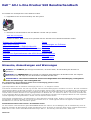 1
1
-
 2
2
-
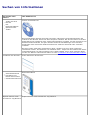 3
3
-
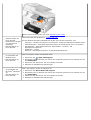 4
4
-
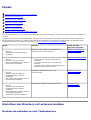 5
5
-
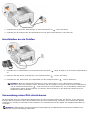 6
6
-
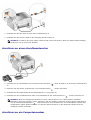 7
7
-
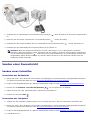 8
8
-
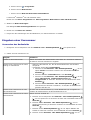 9
9
-
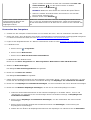 10
10
-
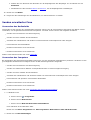 11
11
-
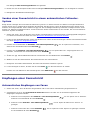 12
12
-
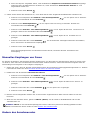 13
13
-
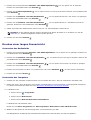 14
14
-
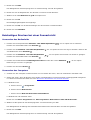 15
15
-
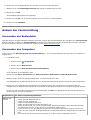 16
16
-
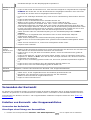 17
17
-
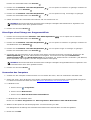 18
18
-
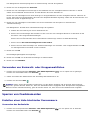 19
19
-
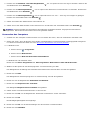 20
20
-
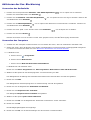 21
21
-
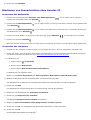 22
22
-
 23
23
-
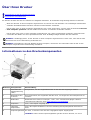 24
24
-
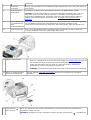 25
25
-
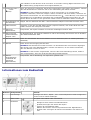 26
26
-
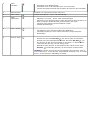 27
27
-
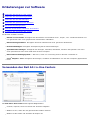 28
28
-
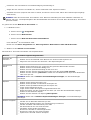 29
29
-
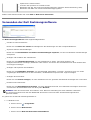 30
30
-
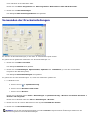 31
31
-
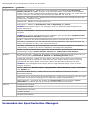 32
32
-
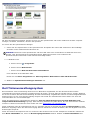 33
33
-
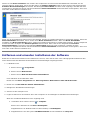 34
34
-
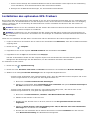 35
35
-
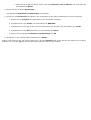 36
36
-
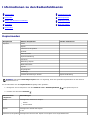 37
37
-
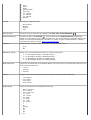 38
38
-
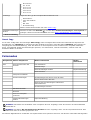 39
39
-
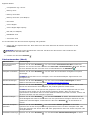 40
40
-
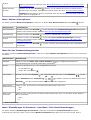 41
41
-
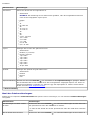 42
42
-
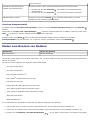 43
43
-
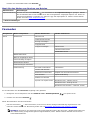 44
44
-
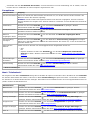 45
45
-
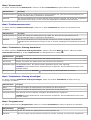 46
46
-
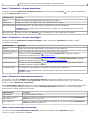 47
47
-
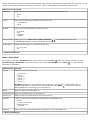 48
48
-
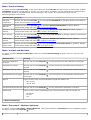 49
49
-
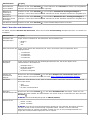 50
50
-
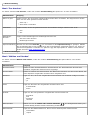 51
51
-
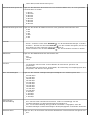 52
52
-
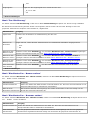 53
53
-
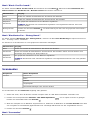 54
54
-
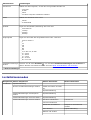 55
55
-
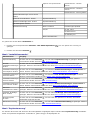 56
56
-
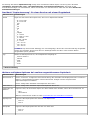 57
57
-
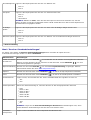 58
58
-
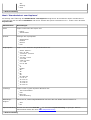 59
59
-
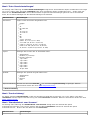 60
60
-
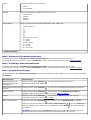 61
61
-
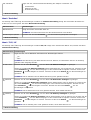 62
62
-
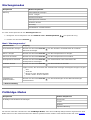 63
63
-
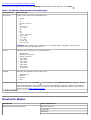 64
64
-
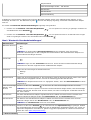 65
65
-
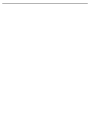 66
66
-
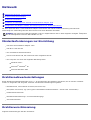 67
67
-
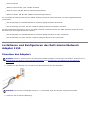 68
68
-
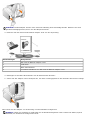 69
69
-
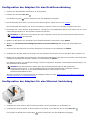 70
70
-
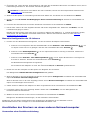 71
71
-
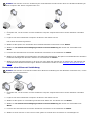 72
72
-
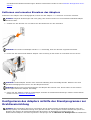 73
73
-
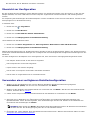 74
74
-
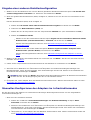 75
75
-
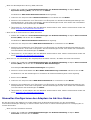 76
76
-
 77
77
-
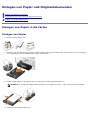 78
78
-
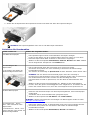 79
79
-
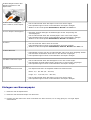 80
80
-
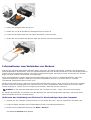 81
81
-
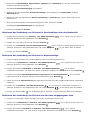 82
82
-
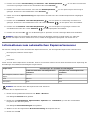 83
83
-
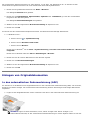 84
84
-
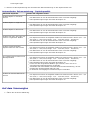 85
85
-
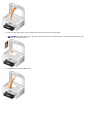 86
86
-
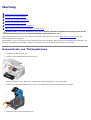 87
87
-
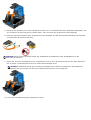 88
88
-
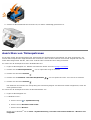 89
89
-
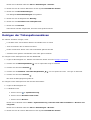 90
90
-
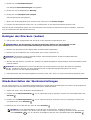 91
91
-
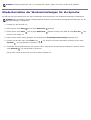 92
92
-
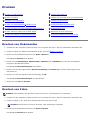 93
93
-
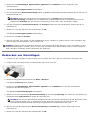 94
94
-
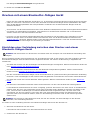 95
95
-
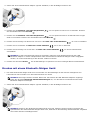 96
96
-
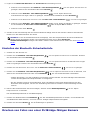 97
97
-
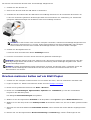 98
98
-
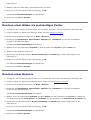 99
99
-
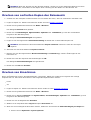 100
100
-
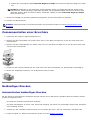 101
101
-
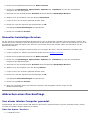 102
102
-
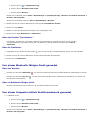 103
103
-
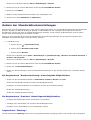 104
104
-
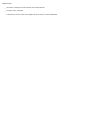 105
105
-
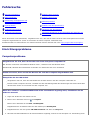 106
106
-
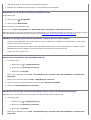 107
107
-
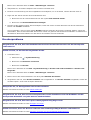 108
108
-
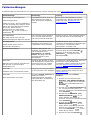 109
109
-
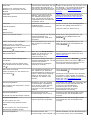 110
110
-
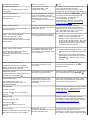 111
111
-
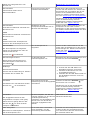 112
112
-
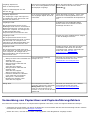 113
113
-
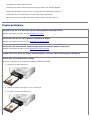 114
114
-
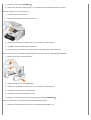 115
115
-
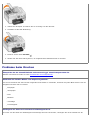 116
116
-
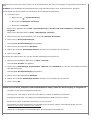 117
117
-
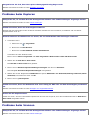 118
118
-
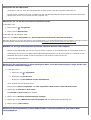 119
119
-
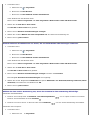 120
120
-
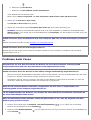 121
121
-
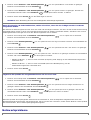 122
122
-
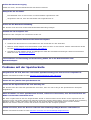 123
123
-
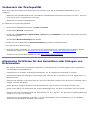 124
124
-
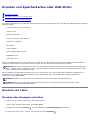 125
125
-
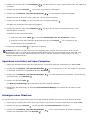 126
126
-
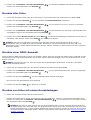 127
127
-
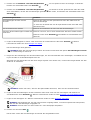 128
128
-
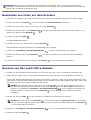 129
129
-
 130
130
-
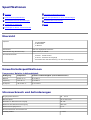 131
131
-
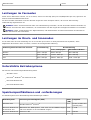 132
132
-
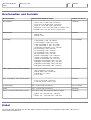 133
133
-
 134
134
-
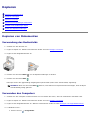 135
135
-
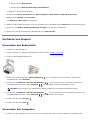 136
136
-
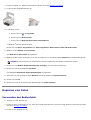 137
137
-
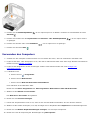 138
138
-
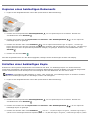 139
139
-
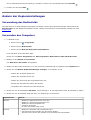 140
140
-
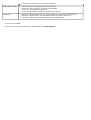 141
141
-
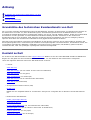 142
142
-
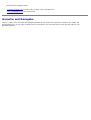 143
143
-
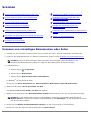 144
144
-
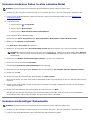 145
145
-
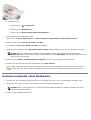 146
146
-
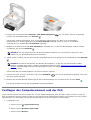 147
147
-
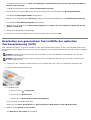 148
148
-
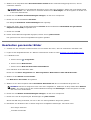 149
149
-
 150
150
-
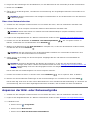 151
151
-
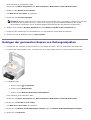 152
152
-
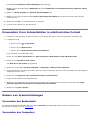 153
153
-
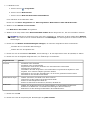 154
154
-
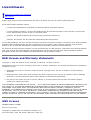 155
155
-
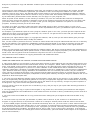 156
156
-
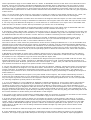 157
157
-
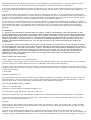 158
158
-
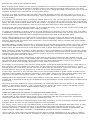 159
159
-
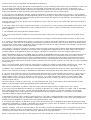 160
160
-
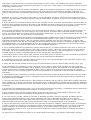 161
161
-
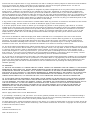 162
162
-
 163
163
Dell 968 All In One Photo Printer Benutzerhandbuch
- Typ
- Benutzerhandbuch
- Dieses Handbuch eignet sich auch für
Verwandte Artikel
-
Dell 966 All in One Inkjet Printer Benutzerhandbuch
-
Dell 926 All In One Inkjet Printer Benutzerhandbuch
-
Dell V505 All In One Inkjet Printer Benutzerhandbuch
-
Dell V725w All In One Wireless Inkjet Printer Benutzerhandbuch
-
Dell V525w All In One Wireless Inkjet Printer Benutzerhandbuch
-
Dell V105 All In One Inkjet Printer Benutzerhandbuch
-
Dell 948 All In One Printer Benutzerhandbuch
-
Dell V305 All In One Inkjet Printer Benutzerhandbuch
-
Dell V715W Benutzerhandbuch
-
Dell 962 All In One Photo Printer Benutzerhandbuch